
ਇੰਟਰਨੈਟ ਉਪਭੋਗਤਾਵਾਂ ਅਤੇ ਖਾਸ ਈਮੇਲ ਸੇਵਾਵਾਂ ਵਿੱਚ, ਨਵੇਂ ਆਉਣ ਵਾਲਿਆਂ ਦੀ ਇੱਕ ਵੱਡੀ ਪ੍ਰਤੀਸ਼ਤਤਾ ਹੈ ਜੋ ਪਹਿਲਾਂ ਕਦੇ ਈ-ਮੇਲ ਪਤੇ ਦਾ ਸਾਹਮਣਾ ਨਹੀਂ ਕੀਤਾ. ਇਸ ਵਿਸ਼ੇਸ਼ਤਾ ਦੇ ਅਧਾਰ ਤੇ, ਬਾਅਦ ਵਿਚ ਇਸ ਲੇਖ ਦੇ ਦੌਰਾਨ ਅਸੀਂ ਵਿਧੀ ਨਾਲ ਤਰੀਕਿਆਂ ਦੇ ਵਿਸ਼ੇ ਤੇ ਵਿਸਤਾਰ ਕਰਾਂਗੇ ਕਿ ਆਪਣਾ ਖੁਦ ਦਾ ਈਮੇਲ ਪਤਾ ਕਿਵੇਂ ਲੱਭਣਾ ਹੈ.
ਆਪਣਾ ਈਮੇਲ ਪਤਾ ਲੱਭੋ
ਸ਼ੁਰੂਆਤ ਵਿਚ, ਇਹ ਧਿਆਨ ਦੇਣ ਯੋਗ ਹੈ ਕਿ ਤੁਸੀਂ ਅਜੇ ਵੀ ਰਜਿਸਟਰੀ ਪ੍ਰਕਿਰਿਆ ਵਿਚ ਵਰਤੇ ਜਾਂਦੇ ਸੇਵਾ ਦੀ ਪਰਵਾਹ ਕੀਤੇ ਬਿਨਾਂ, ਖੇਤਰ ਦੇ ਅੰਕੜਿਆਂ ਨੂੰ ਯਾਦ ਕਰਦਿਆਂ ਈਮੇਲ ਪਤਾ ਲੱਭ ਸਕਦੇ ਹੋ. "ਲੌਗਇਨ". ਇਸ ਸਥਿਤੀ ਵਿੱਚ, ਕੁੱਤੇ ਦੇ ਪ੍ਰਤੀਕ ਦੇ ਬਾਅਦ, ਪੂਰੇ ਡੋਮੇਨ ਨਾਮ ਵਿੱਚ ਸੇਵਾ ਦਾ ਡੋਮੇਨ ਨਾਮ ਵੀ ਸ਼ਾਮਲ ਹੁੰਦਾ ਹੈ.
ਜੇ ਤੁਹਾਨੂੰ ਕਿਸੇ ਹੋਰ ਦੇ ਖਾਤੇ ਤੋਂ ਪਤਾ ਪਤਾ ਕਰਨ ਦੀ ਜ਼ਰੂਰਤ ਹੈ, ਤਾਂ ਤੁਹਾਡੇ ਲਈ ਇਕੋ ਇਕ ਰਸਤਾ ਮਾਲਕ ਨੂੰ ਪੁੱਛਣਾ ਹੋਵੇਗਾ. ਨਹੀਂ ਤਾਂ, ਇਸ ਕਿਸਮ ਦੀ ਜਾਣਕਾਰੀ ਉਪਭੋਗਤਾ ਸਮਝੌਤੇ ਦੁਆਰਾ ਸੁਰੱਖਿਅਤ ਕੀਤੀ ਜਾਂਦੀ ਹੈ ਅਤੇ ਸੇਵਾਵਾਂ ਦੁਆਰਾ ਪ੍ਰਗਟ ਨਹੀਂ ਕੀਤੀ ਜਾ ਸਕਦੀ.
ਮੁੱਦੇ ਦੇ ਨਿਚੋੜ ਵੱਲ ਸਿੱਧਾ ਧਿਆਨ ਦੇਣਾ, ਇਹ ਰਿਜ਼ਰਵੇਸ਼ਨ ਕਰਨਾ ਵੀ ਮਹੱਤਵਪੂਰਣ ਹੈ ਕਿ ਤੁਸੀਂ ਆਪਣੇ ਖਾਤੇ ਵਿੱਚੋਂ ਦਿਲਚਸਪੀ ਦਾ ਪਤਾ ਕਈ ਵੱਖ ਵੱਖ ਤਰੀਕਿਆਂ ਨਾਲ ਲੱਭ ਸਕਦੇ ਹੋ. ਹਾਲਾਂਕਿ, ਉਹ ਮੇਲ ਸੇਵਾ ਦੀ ਸਾਈਟ 'ਤੇ ਸਫਲ ਅਧਿਕਾਰਤ ਹੋਣ ਤੋਂ ਬਾਅਦ ਹੀ ਉਪਲਬਧ ਹੋਣਗੇ.
ਜੇ ਮੇਲ ਤੱਕ ਸਿੱਧੀ ਪਹੁੰਚ ਨਹੀਂ ਹੈ, ਤਾਂ ਤੁਸੀਂ ਖੋਜ ਦੀ ਵਰਤੋਂ ਨਾਲ ਸਟੋਰ ਕੀਤੀ ਜਾਣਕਾਰੀ ਲਈ ਬਰਾ browserਜ਼ਰ ਦੇ ਡੇਟਾਬੇਸ ਨੂੰ ਵੇਖ ਸਕਦੇ ਹੋ.
ਅਸੀਂ ਸੰਖੇਪ ਵਿੱਚ ਦਿਖਾਵਾਂਗੇ ਕਿ ਇਹ ਕ੍ਰੋਮ ਦੇ ਵਿਸ਼ੇ ਤੇ ਕਿਵੇਂ ਕੀਤਾ ਜਾਂਦਾ ਹੈ.
- ਵੈਬ ਬ੍ਰਾ .ਜ਼ਰ ਦੇ ਮੁੱਖ ਮੇਨੂ ਵਿੱਚ ਭਾਗ ਖੋਲ੍ਹੋ "ਸੈਟਿੰਗਜ਼".
- ਵਿਕਲਪ ਪੰਨੇ ਤੇ ਸਕ੍ਰੌਲ ਕਰੋ ਅਤੇ ਸੂਚੀ ਨੂੰ ਵਧਾਓ "ਵਾਧੂ".
- ਬਲਾਕ ਵਿੱਚ "ਪਾਸਵਰਡ ਅਤੇ ਫਾਰਮ" ਬਟਨ ਨੂੰ ਵਰਤੋ ਅਨੁਕੂਲਿਤ.
- ਬਾਕਸ ਵਿੱਚ ਪੰਨੇ ਦੇ ਉਪਰ ਸੱਜੇ ਪਾਸੇ ਪਾਸਵਰਡ ਖੋਜ ਮੇਲ ਦਾ ਡੋਮੇਨ ਨਾਮ ਦਰਜ ਕਰੋ, ਕੁੱਤੇ ਦੇ ਚਿੰਨ੍ਹ ਸਮੇਤ.
- ਵਧੇਰੇ ਸ਼ੁੱਧਤਾ ਲਈ, ਤੁਸੀਂ ਬੇਨਤੀ ਦੇ ਤੌਰ ਤੇ ਮੇਲ ਬਾਕਸ ਦੇ URL ਦੀ ਵਰਤੋਂ ਕਰਕੇ ਮੇਲ ਲੱਭ ਸਕਦੇ ਹੋ.
- ਹੁਣ ਇਹ ਲੋੜੀਂਦੀ ਈ-ਮੇਲ ਲੱਭਣ ਅਤੇ ਇਸ ਨੂੰ ਆਪਣੇ ਉਦੇਸ਼ਾਂ ਲਈ ਇਸਤੇਮਾਲ ਕਰਨ ਲਈ ਪੇਸ਼ ਕੀਤੀ ਸੂਚੀ ਵਿਚ ਬਾਕੀ ਹੈ.




ਲਗਭਗ ਹਰ ਮੇਲ ਸੇਵਾ ਖਾਤੇ ਦੇ ਅੰਦਰ ਅਧਾਰ ਡੋਮੇਨ ਦਾ ਨਾਮ ਬਦਲਣ ਦੀ ਯੋਗਤਾ ਪ੍ਰਦਾਨ ਕਰਦੀ ਹੈ, ਇਸ ਲਈ ਸਾਵਧਾਨ ਰਹੋ.
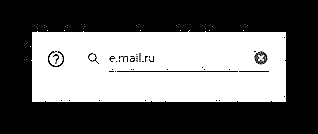

ਇਹ ਵੀ ਵੇਖੋ: ਬ੍ਰਾ .ਜ਼ਰ ਵਿਚ ਪਾਸਵਰਡ ਕਿਵੇਂ ਲੱਭਣਾ ਹੈ
ਜੇ ਤੁਹਾਡੇ ਖਾਤੇ ਵਿਚ ਅਧਿਕਾਰ ਹੋਣ ਦੀ ਸੰਭਾਵਨਾ ਹੈ, ਤਾਂ ਤੁਸੀਂ ਮੇਲ ਸੇਵਾਵਾਂ ਦੀਆਂ ਵਿਸ਼ੇਸ਼ਤਾਵਾਂ ਦੇ ਅਧਾਰ ਤੇ, ਇਸ ਨੂੰ ਵੱਖਰੇ .ੰਗ ਨਾਲ ਕਰ ਸਕਦੇ ਹੋ.
ਯਾਂਡੈਕਸ ਮੇਲ
ਰੂਸ ਵਿਚ ਪਹਿਲੀ ਸਭ ਤੋਂ ਮਸ਼ਹੂਰ ਈਮੇਲ ਐਕਸਚੇਂਜ ਸੇਵਾ ਤੁਹਾਡੇ ਦੁਆਰਾ ਲਗਭਗ ਹਮੇਸ਼ਾਂ ਦੀ ਲੋੜੀਂਦੀ ਜਾਣਕਾਰੀ ਪ੍ਰਦਰਸ਼ਤ ਕਰਦੀ ਹੈ. ਇਸ ਤੋਂ ਇਲਾਵਾ, ਹਾਲਾਂਕਿ ਸੇਵਾ ਵਿੱਚ ਕਿਸੇ ਹੋਰ ਉਪਭੋਗਤਾ ਲਈ ਕੰਮ ਕਰਨ ਦੀ ਯੋਗਤਾ ਹੈ, ਅਸਲ ਮੇਲ ਪਤਾ ਹਮੇਸ਼ਾ ਉਪਲਬਧ ਰਹੇਗਾ.
ਇਹ ਵੀ ਵੇਖੋ: ਯਾਂਡੇਕਸ.ਮੇਲ ਉੱਤੇ ਰਜਿਸਟਰ ਕਿਵੇਂ ਕਰਨਾ ਹੈ
- ਯਾਂਡੇਕਸ ਮੇਲ ਸੇਵਾ ਦੇ ਮੁੱਖ ਪੰਨੇ ਤੇ ਹੁੰਦੇ ਹੋਏ, ਉੱਪਰ ਸੱਜੇ ਕੋਨੇ ਵਿੱਚ ਪ੍ਰੋਫਾਈਲ ਫੋਟੋ ਤੇ ਕਲਿਕ ਕਰੋ.
- ਮੇਨੂ ਵਿਚ ਮੋਹਰੀ ਸਥਿਤੀ ਜੋ ਪ੍ਰਗਟ ਹੁੰਦੀ ਹੈ ਉਹ ਇਸਤੇਮਾਲ ਕੀਤੇ ਖਾਤੇ ਵਿਚੋਂ ਲੋੜੀਂਦੇ ਈ-ਮੇਲ ਪਤੇ ਦੀ ਇਕ ਲਾਈਨ ਹੈ.
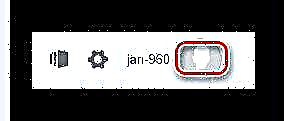

ਇਹ ਵੀ ਵੇਖੋ: ਯਾਂਡੈਕਸ ਵਿੱਚ ਉਪਭੋਗਤਾ ਨਾਮ ਕਿਵੇਂ ਬਦਲਣਾ ਹੈ
ਜੇ ਤੁਹਾਨੂੰ ਯਕੀਨ ਹੈ ਕਿ ਈਮੇਲ ਇਕ ਵਾਰ ਬਦਲੀ ਗਈ ਸੀ, ਤਾਂ ਤੁਸੀਂ ਯਾਂਡੇਕਸ ਦੇ ਮੇਲ ਪੈਰਾਮੀਟਰਾਂ ਵਾਲਾ ਭਾਗ ਵੇਖ ਸਕਦੇ ਹੋ.
- ਪਿਛਲੀ ਵਰਤੀ ਗਈ ਫੋਟੋ ਦੇ ਖੱਬੇ ਪਾਸੇ, ਗੀਅਰ ਦੇ ਚਿੱਤਰ ਵਾਲੇ ਬਟਨ ਤੇ ਕਲਿਕ ਕਰੋ.
- ਪੁਆਇੰਟਸ ਦੇ ਨਾਲ ਪੇਸ਼ ਕੀਤੇ ਬਲਾਕ ਤੋਂ, ਸ਼੍ਰੇਣੀ ਤੇ ਜਾਓ "ਨਿੱਜੀ ਜਾਣਕਾਰੀ".
- ਇੱਕ ਵਿਸ਼ੇਸ਼ ਸੂਚੀ ਵਿੱਚ "ਪਤੇ ਤੋਂ ਚਿੱਠੀਆਂ ਭੇਜੋ" ਤੁਸੀਂ ਵਰਤੀ ਗਈ ਈਮੇਲ ਦਾ ਪਤਾ ਲਗਾ ਸਕਦੇ ਹੋ ਅਤੇ ਇਸਨੂੰ ਆਪਣੀ ਇੱਛਾ ਨਾਲ ਬਦਲ ਸਕਦੇ ਹੋ.


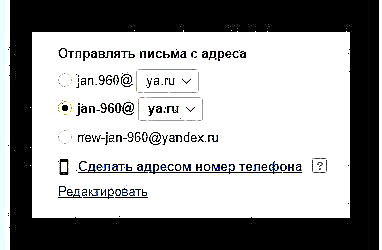
ਹਰ ਚੀਜ਼ ਦੇ ਨਾਲ ਨਾਲ, ਈ-ਮੇਲ ਬਣਾਉਣ ਵੇਲੇ ਸਰਗਰਮ ਈ-ਮੇਲ ਪ੍ਰਦਰਸ਼ਤ ਹੁੰਦਾ ਹੈ.
- ਇਸ ਮੇਲ ਸੇਵਾ ਦੇ ਮੁੱਖ ਪੇਜ ਤੇ ਜਾਓ ਅਤੇ ਬਟਨ ਤੇ ਕਲਿਕ ਕਰੋ "ਲਿਖੋ".
- ਪੇਜ ਦੇ ਸਿਖਰ ਤੇ ਜੋ ਟੈਕਸਟ ਬਲਾਕ ਵਿੱਚ ਖੁੱਲ੍ਹਦਾ ਹੈ "ਕਿਸ ਤੋਂ" ਲੋੜੀਂਦਾ ਡੇਟਾ ਪ੍ਰਦਰਸ਼ਤ ਕੀਤਾ ਜਾਵੇਗਾ.


ਤੁਸੀਂ ਇਸ ਨੂੰ ਯਾਂਡੇਕਸ ਮੇਲ ਸੇਵਾ ਨਾਲ ਖਤਮ ਕਰ ਸਕਦੇ ਹੋ, ਕਿਉਂਕਿ ਵਿਚਾਰੇ ਗਏ ਭਾਗ ਵਿਸਤ੍ਰਿਤ ਖਾਤੇ ਦੀ ਜਾਣਕਾਰੀ ਪ੍ਰਦਾਨ ਕਰ ਸਕਦੇ ਹਨ, ਸਮੇਤ ਈ-ਮੇਲ ਪਤੇ ਵੀ.
ਮੇਲ.ਰੂ
ਮੇਲ.ਰੂ, ਇੱਕ ਇਲੈਕਟ੍ਰਾਨਿਕ ਮੈਸੇਜਿੰਗ ਸੇਵਾ, ਯੈਂਡੇਕਸ ਨਾਲੋਂ ਵੀ ਵਧੇਰੇ ਖੁੱਲੇ ਰੂਪ ਵਿੱਚ ਲੋੜੀਂਦੇ ਡੇਟਾ ਤੱਕ ਪਹੁੰਚ ਪ੍ਰਦਾਨ ਕਰਦੀ ਹੈ. ਇਹ ਅੰਸ਼ਕ ਤੌਰ ਤੇ ਇਸ ਤੱਥ ਦੇ ਕਾਰਨ ਹੈ ਕਿ ਇਸ ਪ੍ਰਣਾਲੀ ਵਿਚਲਾ ਖਾਤਾ ਆਪਣੇ ਆਪ ਹੀ ਮੇਲ.ਰੂ ਸਾਈਟ ਦੀ ਸਹਿਯੋਗੀ ਸੇਵਾਵਾਂ ਨਾਲ ਜੁੜਦਾ ਹੈ, ਨਾ ਕਿ ਸਿਰਫ ਮੇਲ ਬਾਕਸ ਨਾਲ.
- ਮੇਲ.ਰੂ ਵਿੱਚ ਸੁਨੇਹਿਆਂ ਦੀ ਸੂਚੀ ਤੇ ਜਾਓ ਅਤੇ ਉੱਪਰ ਸੱਜੇ ਕੋਨੇ ਵਿੱਚ ਵਰਤੇ ਗਏ ਖਾਤੇ ਦੇ ਉਪਯੋਗਕਰਤਾ ਨਾਮ ਦਾ ਪੂਰਾ ਸੰਸਕਰਣ ਲੱਭੋ.
- ਨਿਰਧਾਰਤ ਲਿੰਕ ਦਾ ਧੰਨਵਾਦ, ਤੁਸੀਂ ਇਸ ਸਾਈਟ ਦਾ ਮੁੱਖ ਮੀਨੂ ਖੋਲ੍ਹ ਸਕਦੇ ਹੋ ਅਤੇ ਉੱਥੋਂ ਮਾਲਕ ਦੇ ਨਾਮ ਹੇਠ ਸਿੱਧਾ ਈਮੇਲ ਪਤਾ ਹਟਾ ਸਕਦੇ ਹੋ.


ਇਸ ਅਤਿਅੰਤ ਸਰਲ ਵਿਧੀ ਤੋਂ ਇਲਾਵਾ, ਕੁਝ ਵੱਖਰੇ inੰਗ ਨਾਲ ਅੱਗੇ ਵੱਧ ਸਕਦਾ ਹੈ.
- ਨੈਵੀਗੇਸ਼ਨ ਮੀਨੂੰ ਦੀ ਵਰਤੋਂ ਕਰਕੇ, ਭਾਗ ਖੋਲ੍ਹੋ ਪੱਤਰ.
- ਉੱਪਰਲੇ ਖੱਬੇ ਕੋਨੇ ਵਿੱਚ, ਬਟਨ ਨੂੰ ਲੱਭੋ ਅਤੇ ਕਲਿੱਕ ਕਰੋ "ਇੱਕ ਪੱਤਰ ਲਿਖੋ".
- ਬਲਾਕ ਵਿੱਚ ਵਰਕਸਪੇਸ ਦੇ ਸੱਜੇ ਪਾਸੇ "ਨੂੰ" ਲਿੰਕ 'ਤੇ ਕਲਿੱਕ ਕਰੋ "ਕਿਸ ਤੋਂ".
- ਹੁਣ, ਸੁਨੇਹਾ ਬਣਾਉਣ ਦੇ ਫਾਰਮ ਦੇ ਬਿਲਕੁਲ ਉੱਪਰ, ਇੱਕ ਨਵੀਂ ਲਾਈਨ ਦਿਖਾਈ ਦੇਵੇਗੀ ਜਿਸ ਵਿੱਚ ਤੁਹਾਡਾ ਈਮੇਲ ਪਤਾ ਪੇਸ਼ ਕੀਤਾ ਜਾਵੇਗਾ.
- ਜੇ ਜਰੂਰੀ ਹੋਵੇ, ਤੁਸੀਂ ਇਸਨੂੰ ਕਿਸੇ ਹੋਰ ਉਪਭੋਗਤਾ ਦੇ ਈ-ਮੇਲ ਵਿੱਚ ਬਦਲ ਸਕਦੇ ਹੋ ਜਿਸਦਾ ਖਾਤਾ ਤੁਹਾਡੇ ਨਾਲ ਜੁੜਿਆ ਹੋਇਆ ਹੈ.




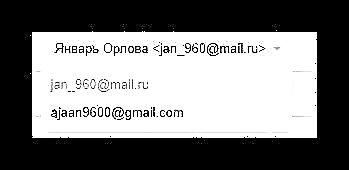
ਜਿਵੇਂ ਅਭਿਆਸ ਦਰਸਾਉਂਦਾ ਹੈ, ਇਹ ਵਿਸ਼ੇਸ਼ਤਾ ਇਸ ਪ੍ਰਣਾਲੀ ਵਿਚ ਮਾੜੀ lyੰਗ ਨਾਲ ਲਾਗੂ ਕੀਤੀ ਗਈ ਹੈ.
ਹੋਰ ਪੜ੍ਹੋ: ਮੇਲ ਨੂੰ ਕਿਸੇ ਹੋਰ ਮੇਲ ਨਾਲ ਕਿਵੇਂ ਜੋੜਨਾ ਹੈ
ਹਰੇਕ ਆਰਡਰ ਨੂੰ ਬਿਲਕੁੱਲ ਪੂਰਾ ਕਰਨ ਨਾਲ, ਤੁਹਾਨੂੰ ਆਪਣਾ ਈਮੇਲ ਪਤਾ ਪ੍ਰਾਪਤ ਕਰਨ ਵਿੱਚ ਮੁਸ਼ਕਲ ਨਹੀਂ ਹੋਏਗੀ. ਜੇ, ਤੁਹਾਡੇ ਕੇਸ ਵਿਚ, ਕੁਝ ਨਹੀਂ ਕੀਤਾ ਜਾ ਸਕਦਾ, ਤਾਂ ਅਸੀਂ ਤੁਹਾਨੂੰ ਸਿਫਾਰਸ਼ ਕਰਦੇ ਹਾਂ ਕਿ ਤੁਸੀਂ ਕਿਸੇ ਸਮਾਨ ਵਿਸ਼ੇ 'ਤੇ ਵਿਸਤ੍ਰਿਤ ਲੇਖ ਪੜ੍ਹੋ.
ਹੋਰ: ਕੀ ਕਰਨਾ ਹੈ ਜੇ ਤੁਸੀਂ ਆਪਣਾ ਮੇਲ.ਰੂ ਲੌਗਇਨ ਭੁੱਲ ਗਏ ਹੋ
ਜੀਮੇਲ
ਇੰਟਰਨੈਟ ਦੇ ਸਭ ਤੋਂ ਵੱਧ ਵਿਸਤ੍ਰਿਤ ਸਰੋਤਾਂ ਵਿਚੋਂ ਇਕ ਗੂਗਲ ਹੈ, ਜਿਸ ਕੋਲ ਇਕ ਮਲਕੀਅਤ ਈਮੇਲ ਸੇਵਾ ਜੀਮੇਲ ਹੈ. ਇਸ ਸਥਿਤੀ ਵਿੱਚ, ਤੁਸੀਂ ਕਿਸੇ ਖਾਸ ਮੁਸ਼ਕਲ ਤੋਂ ਬਗੈਰ ਖਾਤੇ ਤੋਂ ਆਪਣਾ ਖੁਦ ਦਾ ਡਾਟਾ ਲੱਭ ਸਕਦੇ ਹੋ, ਕਿਉਂਕਿ ਮੇਲਬਾਕਸ ਤੇ ਜਾਣ ਦੀ ਪ੍ਰਕਿਰਿਆ ਵਿੱਚ, ਇੱਕ ਡਾਉਨਲੋਡ ਸੂਚਕ ਇੱਕ ਦਸਤਖਤ ਦੇ ਨਾਲ ਸਕ੍ਰੀਨ ਤੇ ਦਿਖਾਈ ਦਿੰਦਾ ਹੈ, ਜੋ ਕਿ ਈਮੇਲ ਪਤਾ ਵੀ ਹੈ.

ਸਾਈਟ ਦੇ ਮੁੱਖ ਪੰਨੇ ਨੂੰ ਅਨੰਤ ਗਿਣਤੀ ਵਿੱਚ ਕਈ ਵਾਰ ਅਪਡੇਟ ਕੀਤਾ ਜਾ ਸਕਦਾ ਹੈ, ਸਿਸਟਮ ਵਿੱਚ ਤੁਹਾਡੀ ਪ੍ਰੋਫਾਈਲ ਈਮੇਲ ਦੇ ਨਾਲ ਇੱਕ ਲੋਡਿੰਗ ਸਕ੍ਰੀਨ ਹਮੇਸ਼ਾ ਪ੍ਰਾਪਤ ਕਰਦੇ ਹੋਏ.
ਜੇ ਕਿਸੇ ਕਾਰਨ ਕਰਕੇ ਤੁਸੀਂ ਮੇਲ ਸਰਵਿਸ ਪੇਜ ਨੂੰ ਰਿਫਰੈਸ਼ ਨਹੀਂ ਕਰ ਸਕਦੇ, ਤਾਂ ਤੁਸੀਂ ਕੁਝ ਹੋਰ ਕਰ ਸਕਦੇ ਹੋ.
ਇਹ ਵੀ ਵੇਖੋ: ਇੱਕ ਜੀਮੇਲ ਖਾਤਾ ਕਿਵੇਂ ਬਣਾਇਆ ਜਾਵੇ
- ਮੁੱਖ ਜੀਮੇਲ ਮੇਲ ਪੇਜ ਖੋਲ੍ਹੋ, ਉਦਾਹਰਣ ਲਈ, ਟੈਬ ਤੇ ਇਨਬਾਕਸ ਅਤੇ ਬ੍ਰਾ browserਜ਼ਰ ਵਿੰਡੋ ਦੇ ਉਪਰਲੇ ਸੱਜੇ ਕੋਨੇ ਵਿੱਚ ਅਕਾਉਂਟ ਫੋਟੋ ਤੇ ਕਲਿਕ ਕਰੋ.
- ਯੂਜ਼ਰਨੇਮ ਦੇ ਬਿਲਕੁਲ ਹੇਠਾਂ ਦਿੱਤੇ ਕਾਰਡ ਵਿਚ ਇਸ ਮੇਲ ਸਿਸਟਮ ਦੇ ਈ-ਮੇਲ ਐਡਰੈੱਸ ਦਾ ਪੂਰਾ ਵਰਜ਼ਨ ਹੈ.
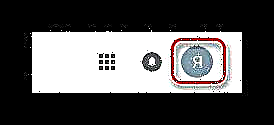

ਬੇਸ਼ਕ, ਦੂਜੇ ਪ੍ਰਣਾਲੀਆਂ ਦੀ ਤਰ੍ਹਾਂ, ਤੁਸੀਂ ਵੀ ਨਵੇਂ ਸੁਨੇਹਿਆਂ ਦੇ ਸੰਪਾਦਕ ਦੀ ਵਰਤੋਂ ਕਰ ਸਕਦੇ ਹੋ.
- ਖੱਬੇ ਪਾਸੇ ਦੇ ਮੁੱਖ ਨੈਵੀਗੇਸ਼ਨ ਮੀਨੂੰ ਦੇ ਮੁੱਖ ਮੇਲ ਪੇਜ ਤੇ, ਬਟਨ ਤੇ ਕਲਿਕ ਕਰੋ "ਲਿਖੋ".
- ਹੁਣ ਇੱਕ ਪ੍ਰਸੰਗ ਵਿੰਡੋ ਪੇਜ ਦੇ ਸੱਜੇ ਪਾਸੇ ਦਿਖਾਈ ਦੇਵੇਗਾ, ਜਿੱਥੋਂ ਤੁਹਾਨੂੰ ਆਪਣੇ ਆਪ ਨੂੰ ਲਾਈਨ ਤੋਂ ਜਾਣੂ ਕਰਵਾਉਣ ਦੀ ਜ਼ਰੂਰਤ ਹੈ "ਤੋਂ".
- ਜੇ ਜਰੂਰੀ ਹੋਵੇ, ਜੇ ਬਾਈਡਿੰਗ ਮੌਜੂਦ ਹੈ, ਤਾਂ ਤੁਸੀਂ ਭੇਜਣ ਵਾਲੇ ਨੂੰ ਬਦਲ ਸਕਦੇ ਹੋ.


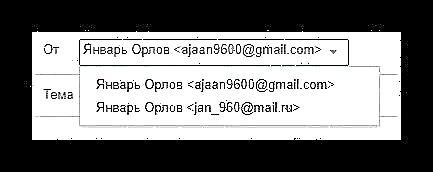
ਇਸ ਸਮੇਂ, ਤੁਸੀਂ ਜੀਮੇਲ ਪ੍ਰਣਾਲੀ ਵਿਚ ਮੇਲ ਪਤੇ ਪ੍ਰਾਪਤ ਕਰਨ ਦੀ ਵਿਧੀ ਦੇ ਵੇਰਵੇ ਨਾਲ ਪੂਰਾ ਕਰ ਸਕਦੇ ਹੋ, ਕਿਉਂਕਿ ਇਹ ਜ਼ਰੂਰੀ ਜਾਣਕਾਰੀ ਦਾ ਖੁਲਾਸਾ ਕਰਨ ਲਈ ਕਾਫ਼ੀ ਜ਼ਿਆਦਾ ਹੈ.
ਰੈਂਬਲਰ
ਰੈਮਬਲਰ ਸੇਵਾ ਘੱਟੋ ਘੱਟ ਉਪਭੋਗਤਾਵਾਂ ਦੁਆਰਾ ਵਰਤੀ ਜਾਂਦੀ ਹੈ, ਇਸੇ ਕਰਕੇ ਮੇਲ ਪਤੇ ਦੀ ਗਣਨਾ ਕਰਨ ਵਾਲੇ ਪ੍ਰਸ਼ਨ ਬਹੁਤ ਘੱਟ ਹੁੰਦੇ ਹਨ. ਜੇ ਤੁਸੀਂ ਉਨ੍ਹਾਂ ਲੋਕਾਂ ਵਿੱਚੋਂ ਇੱਕ ਹੋ ਜੋ ਰੈਮਬਲਰ ਮੇਲ ਨੂੰ ਤਰਜੀਹ ਦਿੰਦੇ ਹੋ, ਤਾਂ ਈਮੇਲ ਖਾਤੇ ਦਾ ਈਮੇਲ ਪਤਾ ਹੇਠਾਂ ਗਿਣਿਆ ਜਾ ਸਕਦਾ ਹੈ.
ਇਹ ਵੀ ਵੇਖੋ: ਰੈਂਬਲ ਮੇਲ ਵਿਚ ਇਕ ਖਾਤਾ ਕਿਵੇਂ ਬਣਾਇਆ ਜਾਵੇ
- ਰੈਮਬਲਰ ਸਾਈਟ ਤੇ ਮੇਲ ਸੇਵਾ ਤੇ ਲੌਗ ਇਨ ਕਰੋ ਅਤੇ ਸਕ੍ਰੀਨ ਦੇ ਉਪਰਲੇ ਸੱਜੇ ਕੋਨੇ ਵਿੱਚ ਉਪਯੋਗਕਰਤਾ ਨਾਂ ਤੇ ਕਲਿਕ ਕਰਕੇ ਇਲੈਕਟ੍ਰਾਨਿਕ ਮੇਲ ਬਾਕਸ ਦਾ ਮੁੱਖ ਮੇਨੂ ਖੋਲ੍ਹੋ.
- ਸਾਹਮਣੇ ਆਉਣ ਵਾਲੇ ਬਲਾਕ ਵਿੱਚ, ਖਾਤੇ ਤੋਂ ਬਾਹਰ ਆਉਣ ਲਈ ਬਟਨ ਦੇ ਇਲਾਵਾ, ਤੁਹਾਡਾ ਈ-ਮੇਲ ਪਤਾ ਪੇਸ਼ ਕੀਤਾ ਜਾਵੇਗਾ.
- ਬਟਨ 'ਤੇ ਕਲਿੱਕ ਕਰੋ ਮੇਰੀ ਪ੍ਰੋਫਾਈਲਰੈਂਬਲਰ ਪ੍ਰਣਾਲੀ ਵਿਚ ਆਪਣਾ ਨਿੱਜੀ ਖਾਤਾ ਖੋਲ੍ਹਣ ਲਈ.
- ਪੇਜ 'ਤੇ ਪੇਸ਼ ਕੀਤੇ ਗਏ ਬਲਾਕਾਂ ਵਿਚੋਂ, ਭਾਗ ਲੱਭੋ ਈਮੇਲ ਪਤੇ.
- ਇਸ ਬਲਾਕ ਦੇ ਉਦੇਸ਼ ਦਾ ਵਰਣਨ ਕਰਨ ਵਾਲੇ ਟੈਕਸਟ ਦੇ ਤਹਿਤ, ਤੁਹਾਡੇ ਖਾਤੇ ਨਾਲ ਜੁੜੀਆਂ ਸਾਰੀਆਂ ਈਮੇਲਾਂ ਦੇ ਨਾਲ ਇੱਕ ਸੂਚੀ ਹੈ.





ਮੁੱਖ, ਨਿਯਮ ਦੇ ਤੌਰ ਤੇ, ਸੂਚੀ ਵਿਚ ਪਹਿਲਾ ਈ-ਮੇਲ ਹੈ.
ਰੈਮਬਲਰ ਮੇਲ ਸੇਵਾ ਦਾ ਹਾਲ ਹੀ ਵਿੱਚ ਅਪਡੇਟ ਕੀਤਾ ਗਿਆ ਡਿਜ਼ਾਇਨ ਅੱਜ ਤੁਹਾਨੂੰ ਇੱਕ ਨਵਾਂ ਸੁਨੇਹਾ ਬਣਾਉਣ ਵੇਲੇ ਭੇਜਣ ਵਾਲੇ ਦਾ ਪਤਾ ਵੇਖਣ ਦੀ ਆਗਿਆ ਨਹੀਂ ਦਿੰਦਾ, ਜਿਵੇਂ ਕਿ ਹੋਰ ਪ੍ਰਭਾਵਤ ਸੇਵਾਵਾਂ ਵਿੱਚ ਲਾਗੂ ਕੀਤਾ ਜਾਂਦਾ ਹੈ. ਹਾਲਾਂਕਿ, ਤੁਸੀਂ ਅਜੇ ਵੀ ਈ-ਮੇਲ ਲੱਭਣ ਲਈ ਲੈਟਰ ਐਕਸਚੇਂਜ ਪ੍ਰਣਾਲੀ ਦੀ ਵਰਤੋਂ ਕਰ ਸਕਦੇ ਹੋ.
- ਫੋਲਡਰ 'ਤੇ ਜਾਓ ਇਨਬਾਕਸਮੁੱਖ ਮੇਨੂ ਦੀ ਵਰਤੋਂ ਕਰਕੇ.
- ਭੇਜੇ ਗਏ ਸੰਦੇਸ਼ਾਂ ਦੀ ਸੂਚੀ ਵਿੱਚੋਂ, ਕੋਈ ਵੀ ਪੱਤਰ ਚੁਣੋ ਅਤੇ ਇਸਨੂੰ ਵਿਯੂ ਮੋਡ ਵਿੱਚ ਖੋਲ੍ਹੋ.
- ਪੰਨੇ ਦੇ ਸਿਖਰ 'ਤੇ ਜੋ ਅਪੀਲ ਅਤੇ ਪ੍ਰੇਸ਼ਕ ਦੇ ਪਤੇ ਦੇ ਵਿਸ਼ਾ ਦੇ ਅਧੀਨ ਖੁੱਲ੍ਹਦਾ ਹੈ, ਤੁਸੀਂ ਆਪਣੇ ਖਾਤੇ ਦਾ ਈਮੇਲ ਪਤਾ ਪਾ ਸਕਦੇ ਹੋ.
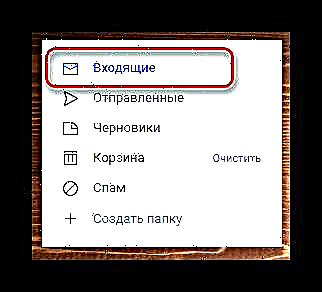


ਜਿਵੇਂ ਕਿ ਤੁਸੀਂ ਵੇਖ ਸਕਦੇ ਹੋ, ਖਾਤੇ 'ਤੇ ਜਾਣਕਾਰੀ ਦੀ ਭਾਲ ਕਰਨ ਦੇ ਮਾਮਲੇ ਵਿਚ, ਰੈਮਬਲਰ ਸਿਸਟਮ ਹੋਰ ਸਮਾਨ ਸੇਵਾਵਾਂ ਤੋਂ ਬਹੁਤ ਵੱਖਰਾ ਨਹੀਂ ਹੈ, ਪਰ ਅਜੇ ਵੀ ਕੁਝ ਧਿਆਨ ਦੇਣ ਵਾਲੀਆਂ ਵਿਸ਼ੇਸ਼ਤਾਵਾਂ ਹਨ.
ਬਿਨਾਂ ਕਿਸੇ ਸੇਵਾ ਦੀ, ਖਾਤੇ ਦੇ ਮਾਲਕ ਹੋਣ ਦੇ ਬਾਵਜੂਦ, ਤੁਹਾਨੂੰ ਕਿਸੇ ਵੀ ਸਥਿਤੀ ਵਿਚ ਈਮੇਲ ਦੀ ਗਣਨਾ ਕਰਨ ਵਿਚ ਮੁਸ਼ਕਲ ਨਹੀਂ ਹੋਣੀ ਚਾਹੀਦੀ. ਇਸ ਸਥਿਤੀ ਵਿੱਚ, ਬਦਕਿਸਮਤੀ ਨਾਲ, ਕੁਝ ਵੀ ਨਹੀਂ ਕੀਤਾ ਜਾ ਸਕਦਾ ਜੇ ਤੁਸੀਂ ਮੇਲ ਵਿੱਚ ਅਧਿਕਾਰਤ ਨਹੀਂ ਹੋ ਅਤੇ ਪਤੇ ਪਹਿਲਾਂ ਤੁਹਾਡੇ ਇੰਟਰਨੈਟ ਬ੍ਰਾ .ਜ਼ਰ ਦੇ ਡੇਟਾਬੇਸ ਵਿੱਚ ਸਟੋਰ ਨਹੀਂ ਕੀਤੇ ਗਏ ਹਨ.











